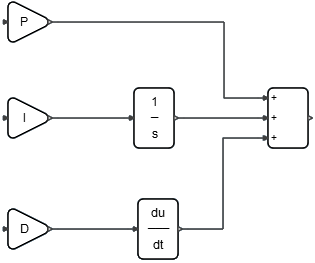スーパーブロック
スーパーブロックは、複数のブロックを1つのブロックにカプセル化したものです。
複数のサブシステムを使用した大規模なシステムや複雑なシステムをモデリングする場合、ダイアグラムの同じレベルに過剰な数のブロックを記述すると、動作の把握とデバッグが困難になります。このようなダイアグラムにならないようにするうえで、スーパーブロックは効果的なオプションです。また、スーパーブロックは、モデル全体、モデル内の特定のサブシステム、もしくはブロックのあるグループをスーパーブロックとして保存し、ライブラリに追加することで、新しいモデルでの再利用率を上げます。
スーパーブロックは通常のブロックと同じように表示され機能します。移動、コピー、サイズ変更、および編集も通常のブロックと同じように簡単にできます。スーパーブロックに含めることのできるブロック数は無制限で、他のスーパーブロックを含めることもできます。
スーパーブロックの作成
ダイアグラムにある複数のブロックをまとめて、1つのスーパーブロックを作成します。
スーパーブロック内への移動
Project Browserまたはmodeling windowで、スーパーブロックの内部で移動します。
スーパーブロックの内容の展開と抽出
スーパーブロックを展開して、その内容をモデルに抽出します。